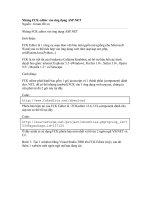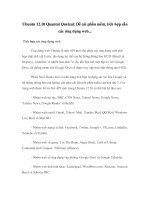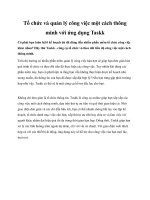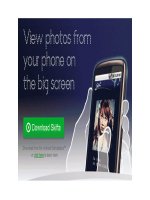Trải nghiệm với ứng dụng KeePass pptx
Bạn đang xem bản rút gọn của tài liệu. Xem và tải ngay bản đầy đủ của tài liệu tại đây (94.65 KB, 2 trang )
Trải nghiệm với ứng dụng KeePass
Với sự hỗ trợ của công cụ Password Manager này, người sử dụng có thể yên
tâm và thoải mái với những chuỗi ký tự dài dòng, phức tạp bao gồm chữ và
số Tất cả những gì họ cần làm là ghi nhớ 1 thông số Master Password duy
nhất để quản lý toàn bộ mật khẩu thật. Tuy nhiên, bất cứ phần mềm nào
cũng có ưu điểm và nhược điểm riêng. Trong bài viết dưới đây, chúng ta sẽ
cùng nhau tìm hiểu và tham khảo thêm một số chi tiết về ứng
dụng KeePass - một công cụ hỗ trợ quản lý mật khẩu khá phổ biến hiện nay.
Trước tiên, chúng tôi sẽ nêu ra những ưu điểm của chương trình này.
Tiện lợi: KeePass có 2 phiên bản chính là Installer và Portable. Người sử
dụng có thể copy file Portable vào USB và đem sử dụng trên bất cứ máy tính
nào.
- Đây là chương trình mã nguồn mở, hoàn toàn miễn phí. Do vậy bất cứ ai
cũng có thể download phần mã nguồn và tự kiểm tra xem có mã độc bên
trong hay không.
- Tự động đăng nhập với tính năng TCATO (Two Channel Auto - Type
Obfuscation): thực chất, điều này khá quan trọng, bởi vì nó ngăn chặn việc
người khác sử dụng bàn phím trước tiên để đăng nhập, và những thông tin
này hoàn toàn có thể bị ghi nhớ bằng chương trình keylogger thông thường.
Mặt khác, TCATO được tích hợp đủ để khiến cho những ứng dụng
keylogger bị “nhầm lẫn” với việc sử dụng clipboard của Windows để chuyển
từng phần trong chuỗi ký tự auto – text của ứng dụng. Nhưng có 1 điểm hơi
bất tiện ở đây là TCATO mặc định chưa được kích hoạt, các bạn hãy
chọn Entry > Auto-Type và đánh dấu vào ô Two-channel auto-type
obfuscation.
- Hoạt động tương thích với tất cả các trình duyệt mà không cần tới plug –
in hỗ trợ: KeePass là 1 ứng dụng chạy độc lập, do vậy tính linh hoạt rất cao,
người sử dụng không cần phải cài đặt bất kỳ plugin nào.
Tiếp theo là 1 số điểm cần khắc phục:
- Không hỗ trợ bàn phím On – Screen: đối với nhiều người thì đây có thể là
thiếu sót lớn nhất của chương trình này. Mỗi khi khởi động KeePass, chương
trình sẽ yêu cầu bạn nhập Master Password, điểm mấu chốt ở đây là chuỗi
mật khẩu này hoàn toàn vẫn có thể bị ghi lại bằng keylogger, và những kẻ
tin tặc chỉ cần download cơ sở dữ liệu của KeePass, lưu
thành Database.kdb (đối với phiên bản v1) hoặc NewDatabase.kdbx dành
cho v2. Mặt khác người sử dụng nên lưu ý rằng plug – in OSK (on screen
keyboard) dành cho KeePass v1 lại sử dụng chính chức năng OSK của
Windows, và vẫn có thể bị ghi lại bằng keylogger.
- Khả năng xử lý Clipboard của Windows chưa đủ bảo mật: theo thông tin
chính thức của KeePass thì chương trình này hoàn toàn có thể ngăn chặn quá
trình giám sát các ký tự clipboard nhưng trong bài thử nghiệm của chúng tôi
thì không phải như vậy. Khi kích đúp vào trường Password, thông tin này
vẫn được copy vào clipboard của Windows